Nincs wiki nagyobb vagy népszerűbb, mint a Wikipedia. Létrehozása óta a Wikipedia több mint egy milliárd szerkesztéssel rendelkezik, 17,6 millió cikkben, 27 millió felhasználótól. Az a gondolat, hogy elérje ezt a csúcspontot a saját Wikipedia oldalának elkészítésével, ijesztőnek tűnhet, ahogy kellene, de ez nem tarthatja el attól, hogy a saját online wiki rést ki akarja választani.
A saját létrehozása A Wikipedia-szerű webhely nagy vállalkozásnak tûnhet, és őszintén szólva, az is. Sok idő, előrelátás és kutatás igényel a megfelelő útra jutáshoz.
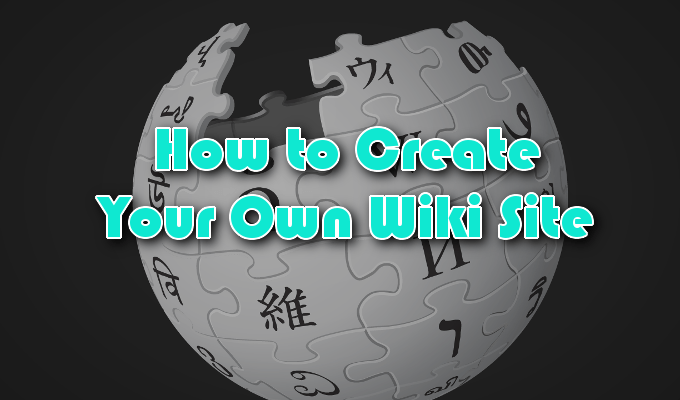
Ha megérti a mi szükséges ahhoz, hogy egy wiki sikeres legyen értéket, akkor tudnia kell, hol kezdje a webhely létrehozását. Ez magában foglalja az oldalak létrehozásának és szövegek, képek és videók hozzáadásának, az oldalszerkesztők közötti különbségeknek és a webhelyen történő együttműködés engedélyezésének módját.
Hogyan készítheti el saját Wiki oldalát
Mielőtt létrehozhat egy wiki webhelyet, ki kell választania, hogy hogyan tárolja azt. Rengeteg lehetőség van odakint, attól függően, hogy mennyit hajlandó beletenni. Ingyenes lehetőségek: Windows SharePoint, MediaWiki és Wikia, amelyek lehetővé teszik a saját wiki webhely létrehozását a semmiből.
Ha megvan tőkéje, a fizetett szolgáltatások, mint például a Ugyanaz az oldal eszközöket és néhány sablont kínálnak az induláshoz. A TikiWiki nagyszerű szoftver opció mindenkinek, aki privát wikit akar üzemeltetni üzleti vagy személyes kiszolgálón.
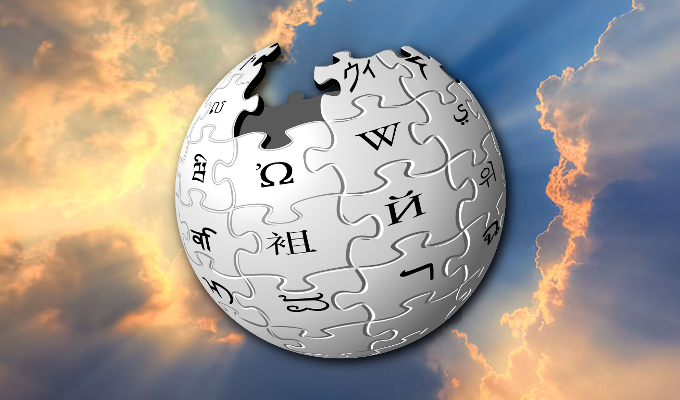
Mivel a wiki csak egy folyamatosan fejlődő webhely, ahol a kollégák és az idegenek együttműködhetnek az elsődleges fókuszban, Google Webhelyek, sőt még WordPress, szintén potenciális házigazdák.
Annak alapján dönt, hogy miért van szüksége a wikire, hány ember vesz részt a projektben, és mennyi időt kell fordítania a telepítéshez és a webhely karbantartásához. A biztonság a weboldalakkal rendelkezők számára is aggodalomra ad okot, különösen akkor, ha önállóan üzemelnek.
A cikk továbblépésével a Wikia-t, más néven FANDOM-ot fogjuk használni áttekintéseinkhez.
Hozzunk létre egy Wiki oldalt
A FANDOM-ot általában wikik gyűjteményének tekintik, amelynek témája elsősorban a média és a szórakozás. Hihetetlenül felhasználóbarát a kezdők számára is.
Itt valószínűbb, hogy a felkapott filmeken, a kedvelt képregény karakternél és a videojátékokon alapuló wikik találnak, mint a történelmi események és a politikai ferde dolgok. A wiki azonban egy wiki, és képesnek kell lennie arra, hogy elkészítse az igényeinek megfelelőt.

A kezdéshez:

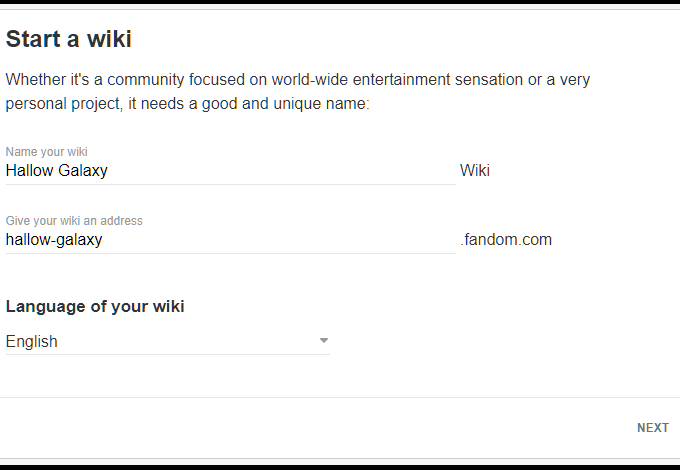
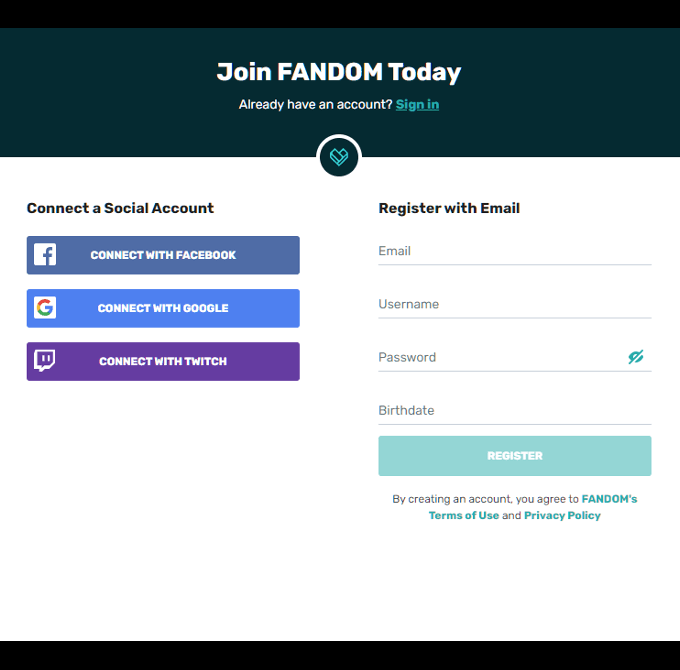
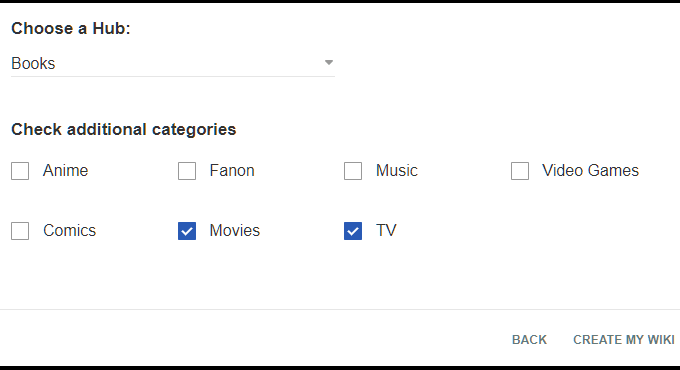
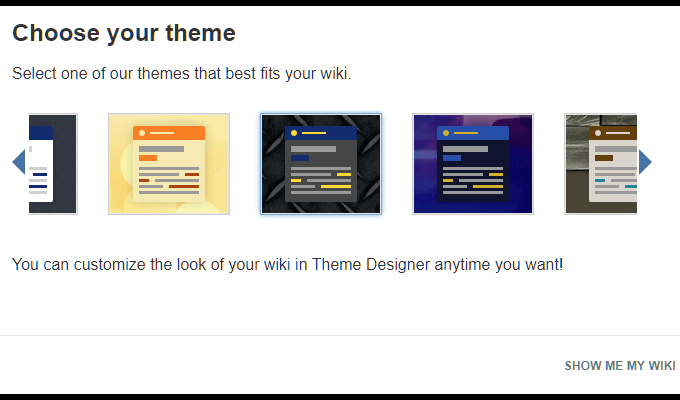
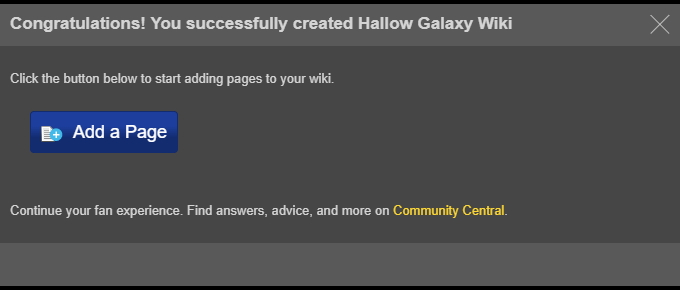
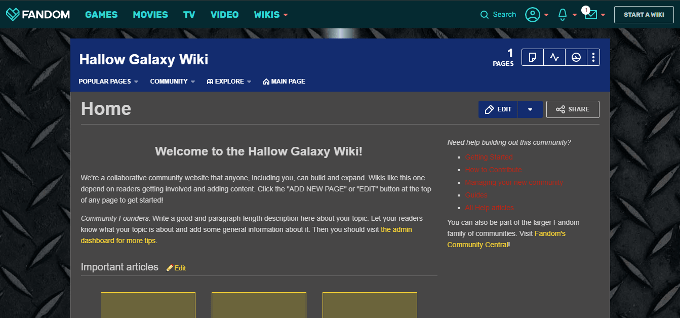
A honlapon vagyok, most mi van?
Ezen a ponton vagy nagyon izgatott, hogy megkezdi a dolgokat, vagy összezavarodott, mint valaha. Vagy mindkettő. A wiki főoldalán egy menüsor található, amelyben néhány különféle lap található, amelyekkel megismerkedhet, mielőtt továbblépne.

A menüsor három fontos szakaszt tartalmaz, amelyeket színkódoltunk, hogy megkönnyítsük az Ön számára.
Piros szakasz
A menünek ez a része kevésbé fontos a wiki fejlesztésének korábbi szakaszaiban. Fontosabbá válik, ha a dolgokat hozzáadjuk, a közösségük növekszik és a wiki kibővül.

Zöld szakasz
A fejlesztés minden szakaszában fontosabb, ez a menü hasznos lehetőségeket kínál a wiki folyamatos növekedéséhez.
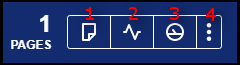
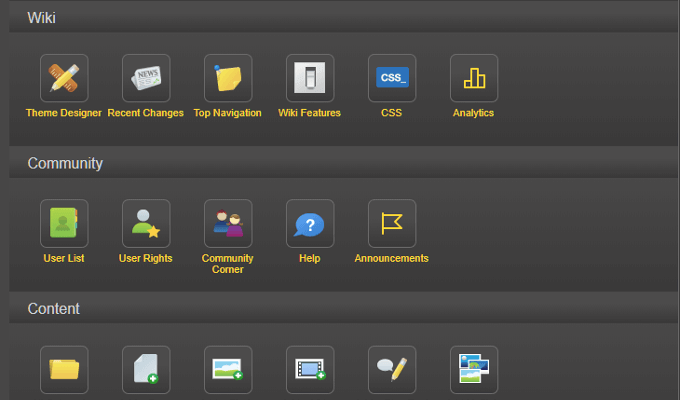
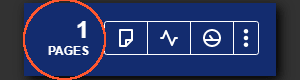
Ennek a résznek a bal oldalán egy oldalszámlálót fog látni. Ez nyomon fogja követni a wiki által jelenleg nyilvánosan megjelenített oldalak számát.
Sárga szakasz
A sárga szakasz tartalmazza az adott oldalra mutató linkeket, amelyeken jelenleg dolgozik a wikipedia site.

- Szerkesztés- meglehetősen önmagában érthető. Ez a gomb lehetővé teszi az aktuális oldal szerkesztését. Alapértelmezés szerint rendelkezésére áll a szövegszerkesztő vizuális szerkesztő verziója. Erről bővebben később.

Főoldal első lépései

A főoldalnak olyan tartalmat kell tartalmaznia, amely releváns a wiki témájához. Ide tartozik egy rövid bekezdés hozzáadása, amely részletesen ismerteti az olvasókat arról, hogy mi a közösségük, és mire számíthatnak benne.
Néhány szerkesztés megkezdéséhez kattintson a SZERKESZTÉSgomb található a korábban tárgyalt sárga szakaszban. Az oldalának úgy kell kinéznie, mint az alábbi kép.
Később megvizsgáljuk a vizuális és a forrásszerkesztők közötti különbségeket. Egyelőre folytatjuk a vizuális szerkesztő alkalmazását, mivel ez a kezdőbarát lehetőség.
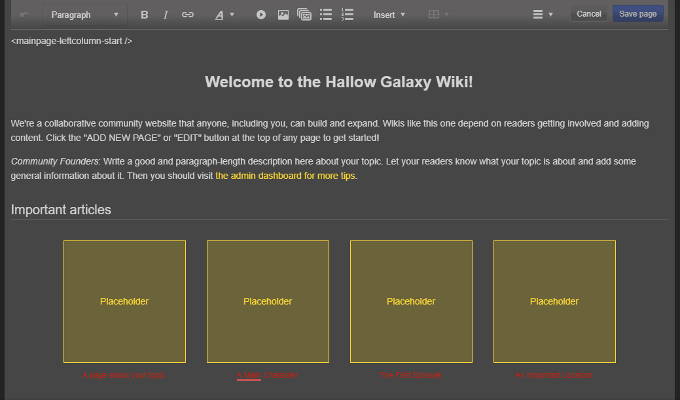
A vizuális szerkesztő menüsorán kívül az oldal bal felső részén az intro cím fölött is észrevehet valamit. A szöveg szövege Görgessen tovább, és akkor lásd a hasonló szöveget A jelentés megértése érdekében alapértelmezés szerint a FANDOM oldalai két oszlopra oszlanak - balra és jobbra. osztva ⅔ x ⅓ Tehát a bal oldali oszlop tartalmazza az információ nagy részét az oldalon, míg a jobb oldalt általában a gyorshivatkozásokhoz és a statisztikai információkhoz fenntartja. Tegyen egy szívességet és tartsa érintetlenül ezeket a címkéket. Eltávolításuk problémákat okozhat azzal kapcsolatban, hogy a terv hogyan jelenik meg az összes eszközön és böngészőben. Ne feledje, hogy egy csúnya főoldal valószínűleg kevesebb nézőt jelenít meg. Ezekben a címkékben minden tisztességes játék. Bármelyik alapértelmezett információt megváltoztathatja, és elmentheti, hogy a szerkesztések az aktuális oldalon mindenki számára megjelenjenek. Ez magában foglalja a képeket és videókat, amelyeket a megfelelő ikonra kattintva adunk hozzá a vizuális szerkesztő menüsávjában. A vizuális szerkesztő használata egyszerű módú tartalmat tesz lehetővé, amely a szerkesztő megadott paraméterein belül kell beállítani. Ez azt jelenti, hogy csak annyira ellenőrizheti, hogy a tartalmat hogyan szerkesztheti, amennyit a szerkesztő lehetővé tesz. Ez nagyon minimális, de kezdő számára a legjobb barátja lehet. A forrásszerkesztő használatához ösztönözni kell a wikitext ismereteit, hogy mindent felhasználhasson. A forrásszerkesztő használata sokkal nagyobb ellenőrzést biztosít az oldalai megjelenése és megjelenése, valamint az azokra elhelyezett tartalom felett, mint a vizuális szerkesztő képes. Ez a legfontosabb különbség a választás szempontjából. egymás felett. Jól tudsz játszani egy korlátozott homokozóban, vagy a wiki törekvései nagyobb ellenőrzést igényelnek? Függetlenül attól, hogy melyiket választja kezdeni, a forrásszerkesztő és a wikitext valami, amit minden wiki szerkesztőnek meg kell tennie törekedj tanulni és megérteni. A Wikitext, amelyet más néven „markup” -nek is neveznek, nem csak a FANDOM oldalakon használják, hanem gyakorlatilag minden elérhető wiki gazdahelyen. A jelölő szöveg formázása teljes listáját a következő helyen találja: FANDOM a súgó aldomainben. másik A forrásszerkesztő oszlopához való hozzáadás az lenne, ha egyedi sablonokat hozhat létre és menthet. Ezek a sablonok felhasználhatók azután az oldal egységességének megteremtésére a teljes wikiben anélkül, hogy minden oldalt újra kell nullázni. A többet a sablonokról megismeréséhez a FANDOM súgó átfogó áttekintés, amely segíthet az elindulásban. Több közreműködő hozzáadása a wikikhez az szükséges, hogy növekedjen és virágozzon. Miután összeállított egy csapatot, külön-külön felveheti őket a wikiba, megadva nekik a felhasználói jogokat. Ehhez: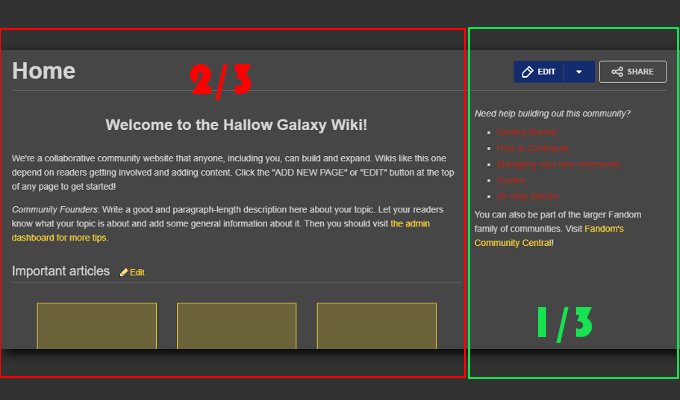
Visual Editor vs Source Editor
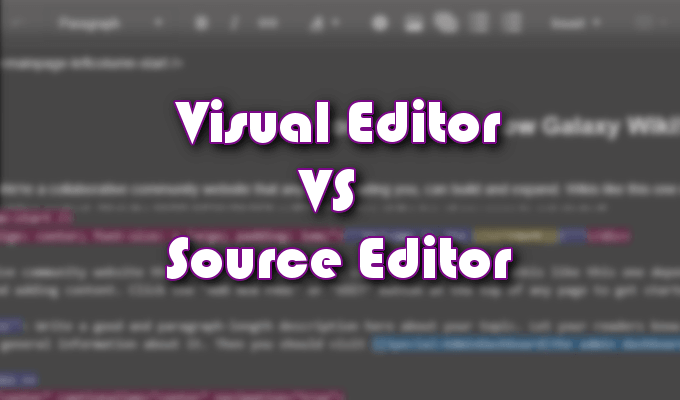
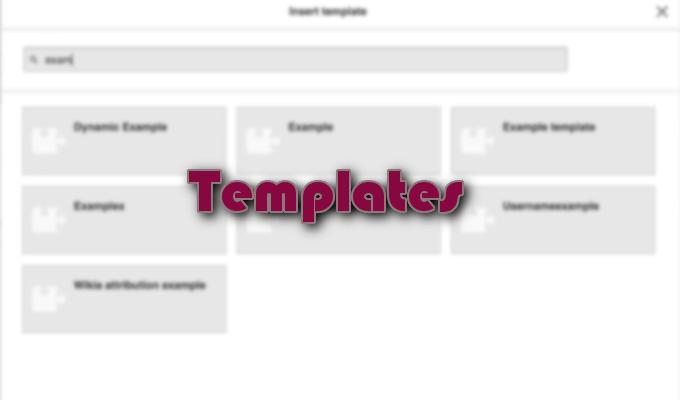
sablonok

Felhasználói menedzsment
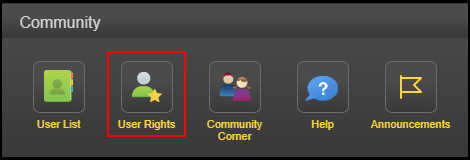
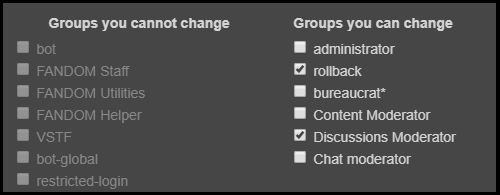

Weboldal Készités Kezdőknek - Profi Honlap Lépésről Lépésre
Kapcsolódó hozzászólások: